

Google a depuis longtemps ajouté des fonctionnalités de collaboration à son application. Nous n'avons pas encore de playlists partagées sur YouTube, mais Google Docs est un excellent moyen de collaborer sur des documents, des feuilles de calcul et des présentations. Google Photos est la dernière application à obtenir une fonctionnalité de collaboration sous la forme d'albums partagés. Un album partagé est un album auquel vous pouvez inviter d'autres personnes à ajouter des photos. Vous pouvez toujours partager vos albums photo auparavant, mais maintenant, d'autres personnes peuvent y ajouter leurs propres photos. Voici comment créer un album photo partagé et autoriser les autres à y contribuer.
Visitez Google Photos et créez un album partagé, ou sélectionnez un album existant que vous souhaitez partager.

Nommez votre album, puis cliquez sur Partager en haut à droite pour le partager. Une fenêtre contextuelle apparaîtra avec un lien vers l'album que vous pouvez partager. Il y a une nouvelle option dans la fenêtre pop-up qui est activée par défaut, 'Permettre aux autres d'ajouter leurs photos'. Vous pouvez l'éteindre, bien sûr, mais le réglage par défaut est de permettre à tous ceux avec qui vous partagez l'album d'y ajouter des photos.


Comment arrêter Netflix de jouer automatiquement le prochain épisode
Les gens regardent Netflix sur différents appareils; Téléviseurs, Chromecast, ordinateurs portables et de bureau, téléphones et tablettes. Sur certains appareils, il existe plusieurs façons de regarder par exemple. Sur Windows 10, les utilisateurs peuvent regarder Netflix dans n'importe quel navigateur ou utiliser l'application officielle Netflix.
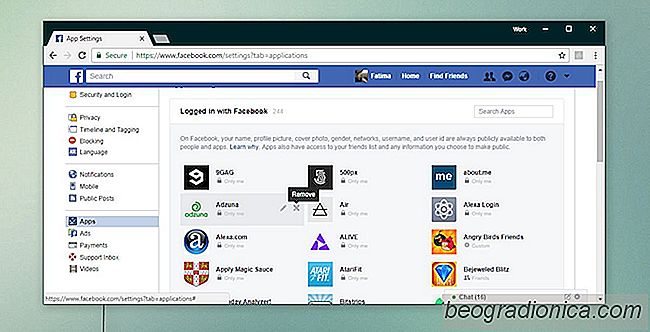
Comment supprimer une application ou un service de votre compte Facebook
Votre compte Facebook n'est pas seulement un compte social. C'est un identifiant en ligne qui ressemble à un compte Google. Il fut un temps où les développeurs d'applications et de services demandaient aux utilisateurs de créer un compte avec eux. Non seulement cela signifiait un processus d'intégration plus long, mais cela signifiait aussi que les utilisateurs avaient plus de compte à garder et plus de mots de passe à retenir.